Ik zwoer bij Comcast en hun Xfinity xFi-router voor mijn internetbehoeften.
Maar dat betekende dat ik vastzat met de standaard netwerkinstellingen en DNS-servers van Comcast, omdat ik wist dat ze hard gecodeerd waren en niet konden worden gewijzigd.
Netwerkstoring voor een hele week, servers uitgevallen tijdens een werkgesprek of een koppelingsspel, buggy-verbindingen kwamen met het pakket.
De zaken gingen echter ten goede toen ik mijn broer na eeuwen bezocht en mijn leven redde.
Hij legde uitgebreid uit hoe het toevoegen van een extra router en het configureren met externe DNS-servers de prestaties, betrouwbaarheid en veiligheid zou kunnen verbeteren.
Toen ik thuiskwam, was het eerste wat ik deed onderzoek doen naar de beste openbare DNS-servers en een manier vinden om de instellingen van de Xfinity-router te omzeilen.
Het was me binnen enkele minuten gelukt en het kostte geen cent!
Nu heb ik de hele dag een stabiele en betrouwbare verbinding.
Het artikel is een uitgebreide gids die ik heb samengesteld en die misschien ook je leven kan veranderen.
U kunt uw DNS-servers wijzigen via Netwerkbeheer op uw besturingssysteem. Overweeg om over te stappen op openbare DNS-servers zoals Google DNS en OpenDNS. Mogelijk hebt u een extra router nodig of vervangt u de Xfinity-router om de standaard netwerkinstellingen te omzeilen.
Wat is DNS?


De beste manier om DNS te begrijpen, is door je een wereld voor te stellen zonder DNS.
Als u bijvoorbeeld de livescore van het Lakers-spel wilt googlen, moet u een tekenreeks zoals 192.0.2.44 in de adresbalk invoeren om toegang te krijgen tot espn.com.
Of, om 3-laags toiletpapier op Amazon te kopen, moet je eerst 192.168.1.1 bezoeken in plaats van amazon.com.
Daarom zouden we het unieke IP-adres voor elke website moeten onthouden om de bronnen te laden.
Het betreden van de website, zoals www.spotify.com, won, is niet gelukt.
Het is te vergelijken met het onthouden van een heel telefoonboek!
Elke website heeft een IP-adres en een domeinnaam.
Webbrowsers werken samen met de eerste, terwijl wij de laatste gebruiken.
Domain Name System (DNS) vertaalt domeinnamen in gewone taal naar het betreffende adres door ze op te zoeken.
Kun je DNS op Xfinity wijzigen?
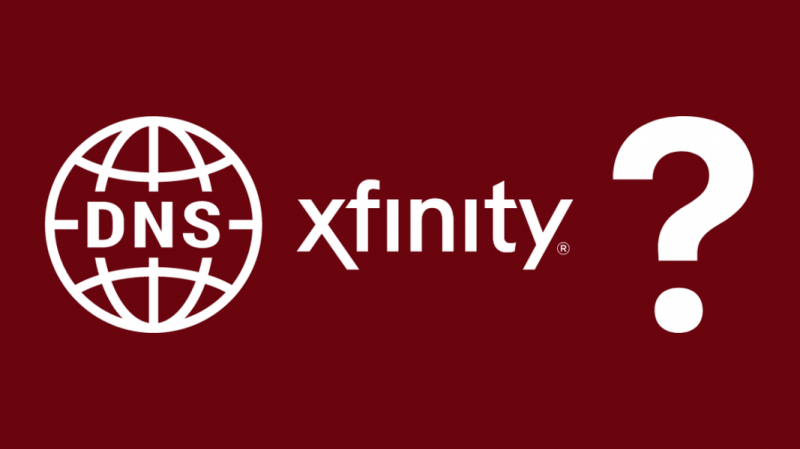
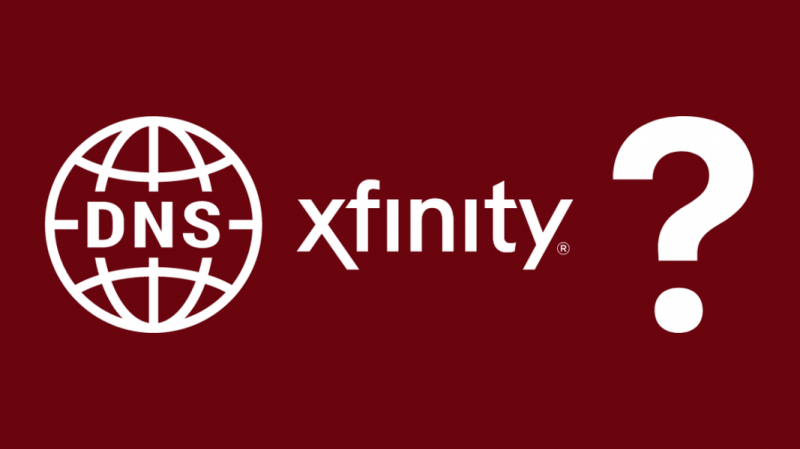
DNS-storingen worden steeds prominenter met toenemend internetgebruik en geavanceerde protocollen.
Omdat er standaard DNS-configuraties zijn, hoefde je er niet mee te rotzooien toen je was uw Xfinity-kabelbox en internet aansluiten .
Daarom is de natuurlijke oplossing om het op te lossen door de DNS-instellingen op de Xfinity-router te wijzigen.
Het is echter geen eenvoudig proces als u een Xfinity-router gebruikt.
Op de router zijn de DNS-servers gecodeerd en u kunt deze niet rechtstreeks wijzigen.
Zelfs als u het goedmaakt op uw computer, onderscheppen Comcast-gateways de transactie altijd en leiden deze om naar Comcast DNS-servers.
Toch zijn er altijd oplossingen voor beperkingen.
Dit zijn de beste oplossingen om uw overstap naar openbare DNS-servers mogelijk te maken en een vloeiende browse-ervaring te ontgrendelen:
- Als u een Xfinity-router huurt, stuur deze dan terug en regel een persoonlijke router.
- Als alternatief kunt u een andere router toevoegen aan de Xfinity-router in Bridge-modus (later meer dan het concept)
Overschakelen naar alternatieve DNS
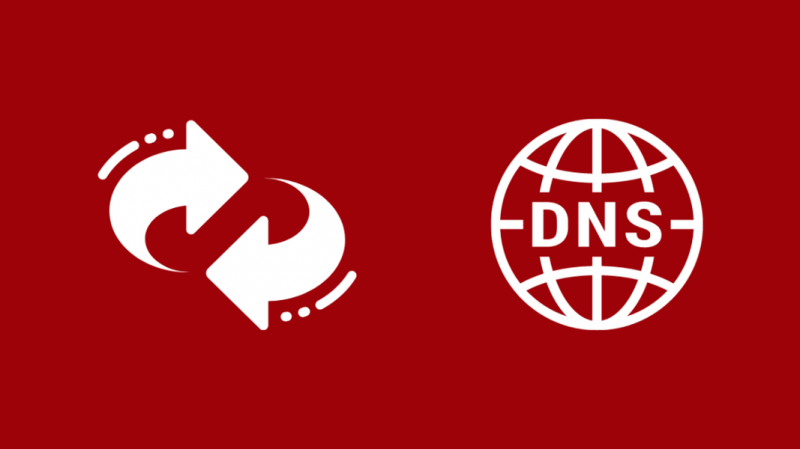
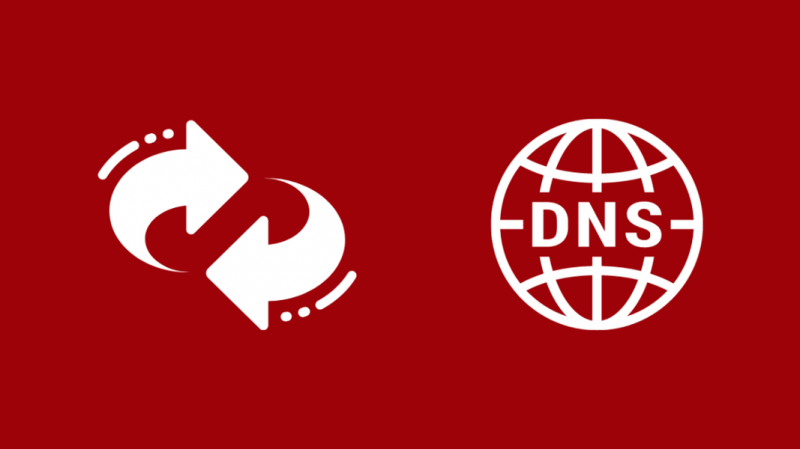
De storingen bij Comcast in Seattle en de Bay Area en de ondermaatse prestaties van commerciële DNS aangeboden door internetserviceproviders (ISP's) deden iedereen zich afvragen: is er een manier om de Xfinity DNS-storing te omzeilen?
De oplossing ligt in het overstappen naar een publieke DNS.
Met een paar aanpassingen aan uw netwerkinstellingen kunt u de uptime op de Xfinity-router en zelfs de prestaties verbeteren.
Bovendien is het veilig en omkeerbaar omdat je altijd terug kunt naar het gebruik van een particuliere of commerciële DNS-server.
Momenteel zijn OpenDNS en Google DNS de marktleiders op het gebied van openbare DNS-services.
U kunt uw Xfinity configureren met de relevante DNS-instellingen op uw lokale apparaat.
Dit is wat u over hen moet weten -
OpenDNS:
- Gratis basisservice, maar registratie vereist
- Extra kosten voor bescherming tegen malware, analyse van netwerkgebruik, enz.
- DNS-servers: 208.67.222.222 en 208.67.220.220
- Oudste openbare DNS-servers
Google-DNS:
- Biedt exclusief gratis DNS-servers, geen add-on-functies
- DNS-servers: 8.8.8.8 en 8.8.4.4 (handig om te behouden en te configureren)
Zowel publieke als ISP DNS-providers hebben twee servers om tijdelijke overbelasting of netwerkstoringen op te vangen.
Het wordt duidelijk zodra we door de stappen navigeren om de DNS-instellingen op uw computer te wijzigen.
DNS wijzigen en configureren op Xfinity Router:


De stappen om de DNS-instellingen te wijzigen, zijn afhankelijk van uw besturingssysteem of netwerkapparaat.
Het kernconcept is echter consistent op alle platforms.
Over het algemeen is de DHCP-server (Dynamic Host Configuration Protocol) verantwoordelijk voor het leveren van het IP-adres en de netwerkinstellingen voor de meeste netwerkconfiguraties.
Het bevindt zich op een lokaal netwerk en heeft toegang tot alle apparaten op internet.
Nu zult u zien hoe u de Xfinity-router DNS configureert door de standaardinstellingen te overschrijven.
Xfinity Router DNS-configuratie in Windows
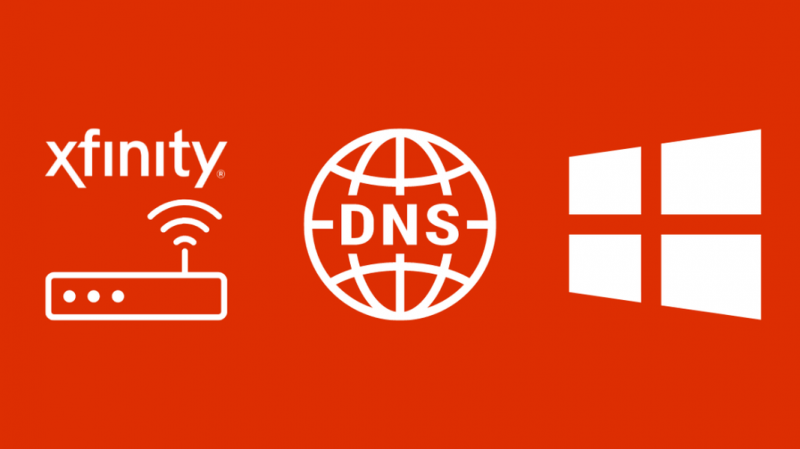
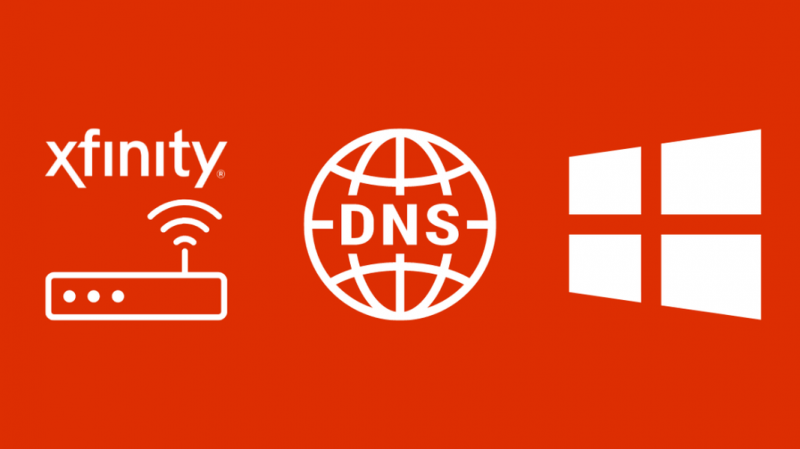
- Klik met de rechtermuisknop op het menu Start en open het Configuratiescherm
- Navigeer naar Netwerk en internet en vervolgens Netwerkcentrum in het linkerdeelvenster
- Klik op Adapterinstellingen wijzigen
- Kies nu, op basis van het type verbinding dat u wilt configureren, de juiste optie:
- Voor Ethernet-verbinding: klik met de rechtermuisknop op LAN-verbinding
- Voor draadloze verbinding: Klik met de rechtermuisknop op Draadloze netwerkverbinding
- Selecteer Eigenschappen in de vervolgkeuzelijst. U heeft een beheerdersaccount nodig om door te gaan.
- Kies op het tabblad Netwerken Internet Protocol versie 4 (TCP/IPv4) en vervolgens Eigenschappen.
- Klik op Geavanceerde instellingen
- Onder het tabblad DNS vindt u de ingevoerde DNS-servers. Deze zijn van uw ISP, in dit geval Comcast. Houd voor de goede orde de serveradressen bij.
- Verwijder de waarden en voer de alternatieve DNS-servers in, zoals Google DNS of OpenDNS.
- Klik op OK en herstart je verbinding
Xfinity Router DNS-configuratie op macOS
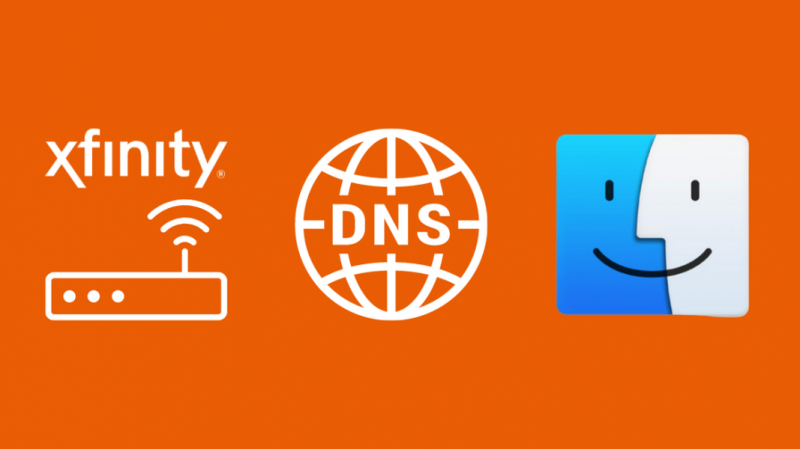
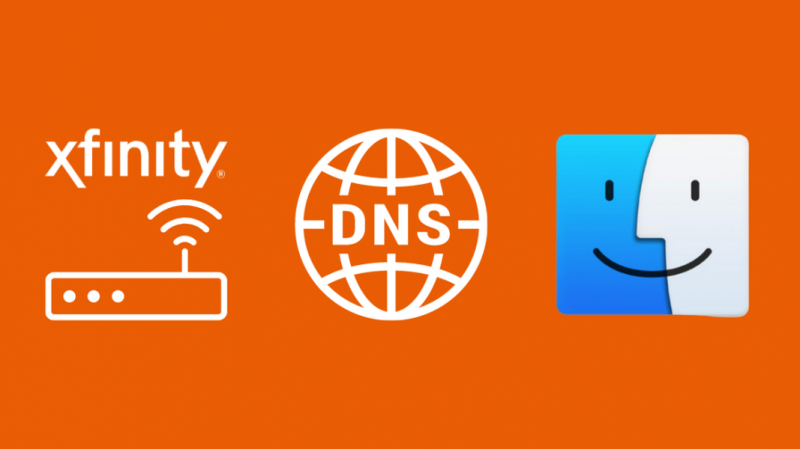
- Open vanuit het Apple-menu Systeemvoorkeuren en vervolgens 'Netwerk'.
- Mogelijk moet u het venster ontgrendelen om wijzigingen aan te brengen. Klik op het slotpictogram in de linkerhoek van het scherm en voer het wachtwoord van uw Apple-account in.
- Op basis van het type verbinding dat u wilt configureren, kiest u de juiste optie:
- Voor Ethernet-verbinding: Selecteer Ingebouwd Ethernet
- Voor draadloze verbinding: Selecteer Luchthaven
- Klik op Geavanceerd en ga naar het tabblad DNS.
- Klik op het plusteken (+) om de DNS-instellingen te wijzigen. U kunt hier de vermelde adressen toevoegen of vervangen.
- Voer de openbare DNS-servers in.
- Klik op Toepassen en vervolgens op OK.
Xfinity Router DNS Setup op Ubuntu Linux
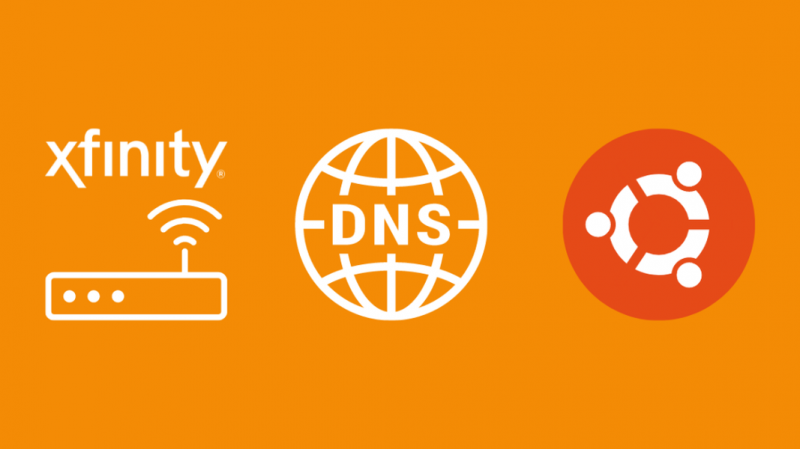
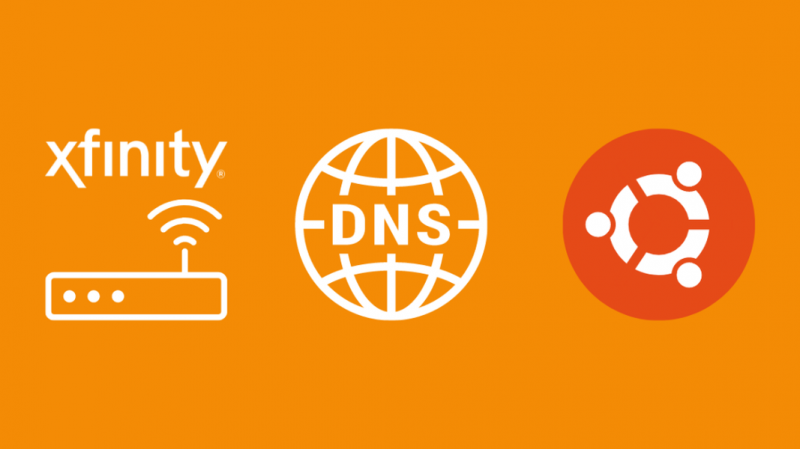
- Open Netwerkbeheer om de wijzigingen aan te brengen.
- Navigeer naar het menu Systeem, vervolgens Voorkeuren, gevolgd door Netwerkverbindingen.
- Kies de verbinding die u wilt configureren –
- Voor Ethernet-verbinding: Ga naar het tabblad Bedraad en kies uw netwerkinterface, zoals eth().
- Voor draadloze verbinding: Ga naar het tabblad Draadloos en selecteer de draadloze verbinding.
- Klik op Bewerken en kies het tabblad IPv4-instellingen in het nieuwe venster
- Kies in het vervolgkeuzemenu Automatisch (DHCP) alleen als de geselecteerde methode automatisch is. Laat het anders onaangeroerd.
- Voer de openbare DNS-serveradressen in de lijst in
- Klik op Toepassen en wijzigingen opslaan. Mogelijk moet u het wachtwoord van uw systeemaccount opgeven voor validatie.
Gebruik uw eigen router


Een populaire oplossing om de standaardinstellingen van de Xfinity-router te omzeilen, is door een andere router te gebruiken die in de bridge-modus is aangesloten.
Hiermee kunt u uw LAN-instellingen beheren terwijl u de onbeperkte datavoordelen van uw Xfinity-service behoudt.
U kunt de wijzigingen ook op elk gewenst moment wijzigen.
U kunt de Bridge-modus echter niet inschakelen als u uw xFi-pods al hebt geactiveerd. Ook als je het niet goed configureert, zijn er geen internet, zelfs niet met xfinity bridge-modus .
Hier zijn de stappen om de Bridge-modus te configureren -
- Zorg ervoor dat u zich op een apparaat bevindt dat via Ethernet met de Comcast-gateway is verbonden
- Open de Admin Tool via uw browser op 10.0.0.1.
- Log in op uw account met uw inloggegevens.
- Navigeer in het linkerdeelvenster naar Gateway en vervolgens naar In een oogopslag.
- Schakel de bridge-modus in door te wisselen. Maar je kunt het natuurlijk altijd weer uitschakelen vanaf hier.
- U krijgt een waarschuwing voor het uitschakelen van het privé Wifi-netwerk. Klik OK.
Er zijn echter beperkingen aan het gebruik van de Bridge-modus.
U kunt Xfinity xFi- of xFi-pods bijvoorbeeld niet gebruiken in de bridge-modus.
Ook is de xFi Advanced Security uitgeschakeld.
Laatste gedachten
DNS-servers zijn in wezen een verzameling van duizenden computers die op een round-robin-basis IP-adresquery's verwerken.
Dus het wijzigen van uw DNS-instellingen naar een fatsoenlijke openbare DNS biedt een snellere reactie en voldoende beveiliging.
Er is echter een nadeel aan externe DNS-servers in vergelijking met ISP-servers.
U kunt te maken krijgen met lagere snelheden op Content Distributed Networks zoals Akamai of Amazon. Het kan ook leiden tot lage uploadsnelheden .
De netwerken hebben de neiging om inhoud dichter bij de gebruikers te brengen door deze geografisch te decentraliseren.
Maar als de servers een openbaar DNS-serververzoek detecteren en niet uw ISP, krijgt u mogelijk een verbinding van een verre locatie.
Misschien vind je het ook leuk om te lezen:
- DNS-server reageert niet op Comcast Xfinity: oplossen [2021]
- Firewall-instellingen wijzigen op Comcast Xfinity Router
- Xfinity Router-beheerderswachtwoord vergeten: resetten [2021]
- Xfinity Wi-Fi verschijnt niet: hoe op te lossen [2021]
Veel Gestelde Vragen
Is Comcast DNS snel?
Als we het vergelijken met Google DNS, zijn ISP DNS-services langzamer en niet goed geoptimaliseerd.
Overschakelen naar een fatsoenlijke openbare DNS-server kan de prestaties verbeteren.
Wat is de snelste DNS-server in Amerika?
Cloudflare is de snelste DNS-server in termen van pure snelheid en prestaties.
Het is omdat het zich volledig richt op de fundamenten.
Primair en secundair adres: 1.1
Wat is de standaard login voor de Xfinity-router?
- Voer 10.0.0.1 in de adresbalk van uw browser in
- Voer de volgende inloggegevens in -
Gebruikersnaam: admin
Wachtwoord: wachtwoord
Wat is de DNS-server voor Xfinity?
Er is niet één enkele DNS-server, maar hier kun je de details van alle beschikbare zien -
- 75.75.75.75
- 75.75.76.76
- 68.87.64.146
- 68.87.75.194
- 68.87.73.246
- 68.87.73.242
- 68.87.72.134
- 68.87.72.130
- 68.87.75.198
- 68.87.68.166
- 68.87.68.162
- 68.87.74.162
- 68.87.74.166
- 68.87.76.178
- 68.87.76.182
